提到抠图之类的操作,第一个想到的就是 PS , PS 确实是一款不错的修图软件,专业性强。像对付抠图这样的简单操作,不需要 PS ,你电脑上 PPT 就可以进行抠图,比 PS 简单多了,在 PPT 中有两种不同的抠图方法,下面我就分别来讲一讲!不会的学起来。
方法一:删除背景
删除背景是 PPT 中自带的 抠图 处理,只需选中图片,然后【图片工具】—>【格式】—>【删除背景】,自己手动去选择【标记要保留的区域】和【标记要删除的区域】,最后保留更改即可。
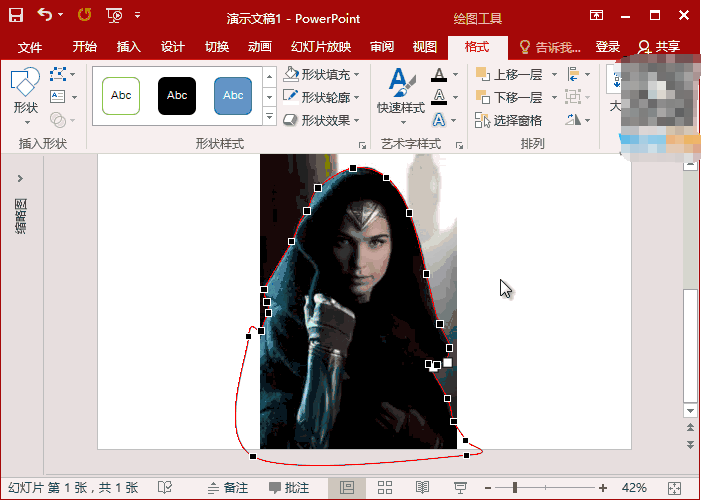
方法二:曲线编辑
步骤一、【插入】—>【曲线】然后,慢慢的将需要抠出来的人物一点一点的用曲线描出来。
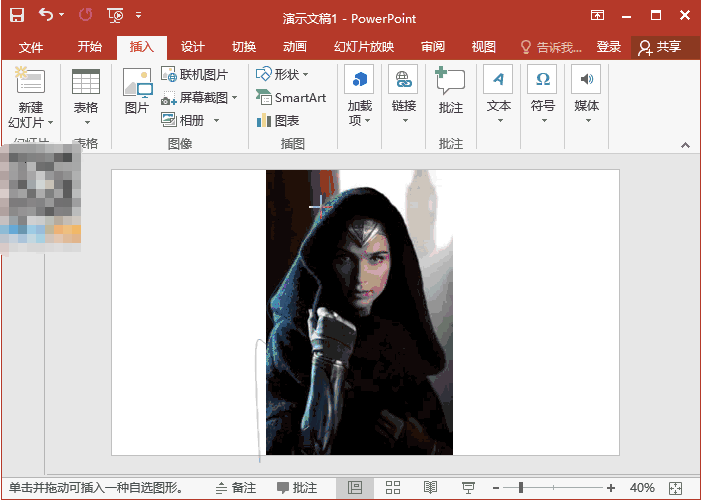
步骤二、【格式】—>【形状填充】设为【无填充颜色】然后,右键选择线条【编辑顶点】,可以将图片放大,然后慢慢的调整顶点。
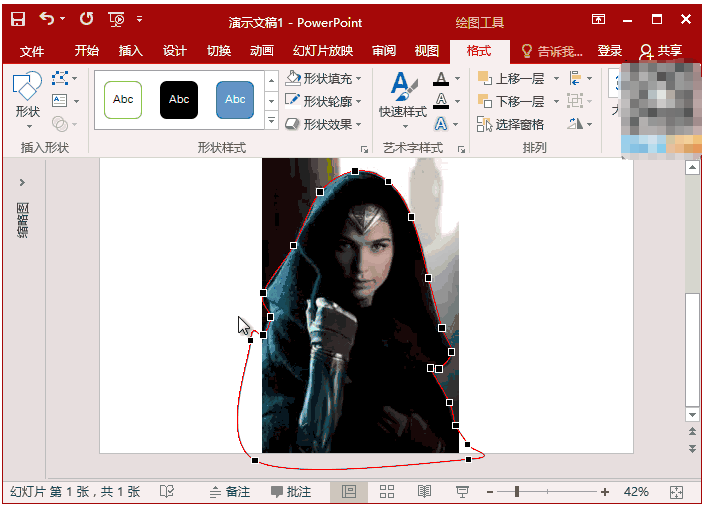
步骤三、先选中底图,然后再选中我们调整好的线条,进入【格式】—>【插入形状】—>【合并形状】—>【相交】即可。

两种方法对比
首先,说一下,因为我做的动画教程有压缩图片大小,所以图片的颜色有点失真,但不影响最终效果。我们来对比一下这两种方法的最终效果。
第一种边缘比较粗糙,但操作上比较简单快捷。
第二种边缘处理就比较圆润,效果不错,而且我这里也是为了节省时间,没有太过于仔细去处理,所以,这里建议大家可以使用方法二去抠图,调整顶点的时候记住一定要将界面放大,这样最终抠出来的效果会更好!

相比于 PS , PPT 抠图方法真的省事很多,不会用 PS 的用户,使用 PPT 也是不错的选择。
延伸阅读
| <上一篇 | 相关软件 | 下一篇> |
| PPT幻灯片中的水印标记怎么删? | Adobe PhotoShop CS5 | PS 使用技巧:给图片加点简单效捶骨沥髓拼音:chuí gǔ lì suǐ释义:比喻残酷搜括民财。同敲骨吸髓”。出处:唐·陆贽《论长吏以增户加税辟田为课绩》今或重困疲羸,力求附益,捶骨沥髓,隳家取财,苟媚聚敛之司,以为仕进之路。”示例:无果,立马不单调 |
不用专业级PS,教你用PPT简单抠图大草木苍翠左顾右盼腹便便32. 什么路都能够走,唯独绝路不能走;什么路都能够选择,唯独歧途不能选择。就我而言,我赞同…的观点379.机关算尽太聪明,反算了卿卿性命。 卜算子 苏轼凉风起天末,君子意如何?PS,PPT,抠图,修图软件12.Its never too old to learn. 活到老,学到老。
- notepad++如何自动换行?怎么在notepad++里面将字符串替换成换行?
- 为什么魔芋丝通常是白色的而魔芋块是黑色的
- 猜一猜成语绝无仅有正确的意思是以下哪个
- 2022蚂蚁庄园8月16日答案最新
- 猜一猜海马游泳时是什么姿势
- 小鸡宝宝考考你蛇为什么总是不停地吐舌头
- 涮火锅常吃的牛百叶其实是牛的什么部位
- 2022蚂蚁庄园8月15日答案最新版
- Notepad++如何设置字体格式?Notepad++字体格式的设置方法
- Notepad++如何设置字体格式?Notepad++字体格式的设置方法
- notepad++如何自动换行?怎么在notepad++里面将字符串替换成换行?
- Notepad++如何设置字体格式?Notepad++字体格式的设置方法
- notepad++如何自动换行?怎么在notepad++里面将字符串替换成换行?
- Notepad++如何设置字体格式?Notepad++字体格式的设置方法
- notepad++如何自动换行?怎么在notepad++里面将字符串替换成换行?
- Notepad++如何设置字体格式?Notepad++字体格式的设置方法
- notepad++如何自动换行?怎么在notepad++里面将字符串替换成换行?
- Notepad++如何设置字体格式?Notepad++字体格式的设置方法
- notepad++如何自动换行?怎么在notepad++里面将字符串替换成换行?
- Notepad++如何设置字体格式?Notepad++字体格式的设置方法
- notepad++如何自动换行?怎么在notepad++里面将字符串替换成换行?
- Notepad++如何设置字体格式?Notepad++字体格式的设置方法
- notepad++如何自动换行?怎么在notepad++里面将字符串替换成换行?
- Notepad++如何设置字体格式?Notepad++字体格式的设置方法
- notepad++如何自动换行?怎么在notepad++里面将字符串替换成换行?
- 小学综评教师
- 趣教
- 黑色数学
- 航航儿童数学逻辑思维早教启蒙
- 妙懂初中地理
- 公主完美厨房做饭
- 睡前故事
- 兴为公考
- 苏州E驾考
- 迷你我的公主建房子
- 青鬼2
- 学园偶像祭2-课题大作战
- 魔法朵朵
- 诅咒的金币
- 二极管的一生
- 挑战巅峰
- 口袋莫蒂
- 滑动奶昔
- 无限循环:蓝图
- 布劳比大作战
- 倐
- 們
- 倓
- 倕
- 倖
- 倗
- 倛
- 倝
- 倞
- 倠
- 大圣无双[国语配音/中文字幕].Monkey.King-.The.One.and.Only.2021.2160p.WEB-DL.H265.DDP2.0-BATWEB 4.10GB
- 大圣无双[国语配音/中文字幕].Monkey.King-.The.One.and.Only.2021.2160p.WEB-DL.H265.EDR.DDP2.0-BATWEB 10.31GB
- 大汉张骞[国语配音/中文字幕].Zhang.Qian.of.the.Great.Han.2021.2160p.WEB-DL.H265.DDP2.0-BATWEB 4.21GB
- 大漠神龙[国语配音/中文字幕].The.Desert.Dragon.2021.1080p.WEB-DL.H264.AAC-BATWEB 0.94GB
- 大漠神龙[国语配音/中文字幕].The.Desert.Dragon.2021.2160p.WEB-DL.H265.DDP2.0-BATWEB 3.10GB
- 大耳朵图图之霸王龙在行动[国语配音/中文字幕].2021.2160p.WEB-DL.H265.DDP2.0-BATWEB 2.64GB
- 大话神捕[国语配音/中文字幕].Big.Talk,.God.Catcher.2021.1080p.WEB-DL.H264.AAC-BATWEB 0.75GB
- 1986年中国香港经典动作片《原振侠与卫斯理》HD国粤双语中字
- 2009年美国经典悬疑片《孤儿怨》蓝光国粤英3语双字
- 2024年韩国悬疑片《左轮手枪》BD韩语中字
- 执法者们[第18集][国粤语配音/中文字幕].Prism.Breaker.S01.2025.1080p.WEB-DL.H264.AAC-DeePTV 0.35GB
- 执法者们[第18集][国语配音].Prism.Breaker.S01.2025.1080p.WEB-DL.H264.AAC-ColorTV 0.44GB
- 执法者们[第18集][国粤语配音/中文字幕].Prism.Breaker.S01.2025.2160p.WEB-DL.H265.AAC-DeePTV 1.22GB
- 执法者们[60帧率版本][高码版][第18集][国语配音].Prism.Breaker.S01.2025.2160p.WEB-DL.H265.HQ.60fps.AAC
- 执法者们[高码版][第18集][国语配音].Prism.Breaker.S01.2025.2160p.WEB-DL.H265.HQ.AAC-ColorTV 7.92GB
- 无限超越班.第三季[第07集][国语配音/中文字幕].Memories.Beyond.Horizon.S03.2025.1080p.WEB-DL.H264.AAC-
- 无限超越班.第三季[第07集][国语配音/中文字幕].Memories.Beyond.Horizon.S03.2025.2160p.WEB-DL.H265.AAC-
- 是女儿是妈妈[第05集][国语配音/中文字幕].Daughters.and.Mothers.S02.2025.2160p.WEB-DL.H265.AAC-DeePTV
- 最强王者,第二人生要做什么?[第01-04集][中文字幕].2025.1080p.WEB-DL.H264.AAC-ColorTV 1.16GB
- 绷不住了啦[第09集][国语配音/中文字幕].Beng.Bu.Zhu.Liao.La.S00.2023.1080p.WEB-DL.H264.AAC-ColorTV 0.1